ด้วยยุคเทคโนโลยีเครื่องใช้ไฟฟ้าแบบไร้สาย ที่ถูกพัฒนาขึ้นมา ทำให้เรามีชีวิตที่สะดวกสบายมากยิ่งขึ้น คอยอำนวยความสะดวกให้กับการทำงาน การใช้ชีวิตได้อย่างลงตัวนั้น เช่น Keyboard ไร้สาย หรือ เมาส์ไร้สาย ที่สะดวกต่อการทำงานได้ทุกสถานที่
อย่าง เครื่องดูดฝุ่นไร้สาย ในการทำความสะอาดได้ทุกซอกทุกมุม กล้องวงจรปิดไร้สาย ที่เชื่อมต่อกับ ตัวขยายสัญญาณ Wifi ได้ หูฟังไร้สาย , เครื่องปริ้นพกพา เครื่องปริ้น Wifi พาวเวอร์แบงค์
ปริ้นเตอร์ หรือ เครื่องปริ้น คืออะไร

เครื่องพิมพ์ Printer เรียกอีกอย่างว่าปริ้นเตอร์ คือ อุปกรณ์เครื่องพิมพ์ที่รับสัญญาณตรงผ่านโปรแกรมควบคุม หรือ Software ต่างๆ จากเครื่องคอมพิวเตอร์ ในการพิมพ์งานออกมาเป็นทั้งข้อความ รูปภาพ ลงบนกระดาษ ด้วยวิธีการต่าง ๆ ที่ติดตั้งมาพร้อมฟังก์ชันการทำงานของเครื่องปริ้นที่หลากหลาย
ประเภทของเครื่องพิมพ์ หรือปริ้นเตอร์
ปัจจุบันเครื่องพิมพ์มีหลายประเภท ไม่ว่าจะเป็นเครื่องพิมพ์ทั่วไปที่ใช้อยู่กันตามสำนักงาน บ้านเรือน ซึ่งการทำงานของเครื่องพิมพ์แต่ละแบบจะแตกต่างกันไป เราลองมาดูกันว่าเครื่องพิมพ์มีกี่ประเภทกัน
1.เครื่องพิมพ์ Dot Matrix
เป็นเครื่องพิมพ์ชนิดหัวเข็ม โดยใช้กลไกของการกระแทกหัวเข็มผ่านผ้าหมึกลงบนกระดาษ จะกระแทกเป็นแบบจุด ๆ ซึ่งลักษณะการทำงานจะคล้าย ๆ กับเครื่องพิมพ์ดีด โดยเครื่องพิมพ์ชนิดนี้หลายคนมักเรียกกันว่า เครื่องพิมพ์หัวเข็ม หรือ Dot Matrix
โดยเครื่องพิมพ์หัวเข็มนี้เป็นที่นิยมมากในสมัยก่อน เพราะมีความทนทาน ใช้ได้นาน ผ้าหมึกราคาไม่แพง แต่ก็มีข้อเสียบ้างคือพิมพ์ได้แค่สีเดียวเท่านั้น และระหว่างทำงานก็ยังมีเสียงพิมพ์ที่ดังมาก
ซึ่งเครื่องพิมพ์ประเภทนี้จะเหมาะกับงานที่ต้องการทำสเนาหลาย ๆ แผ่นในเวลาเดียวกัน เช่นพิมพ์ใบเสร็จรับเงิน ใบกำกับภาษี สลิปเงินเดือน มักใช้ในสำนักงาน องค์กรเพื่อพิมพ์เอกสาร สำเนาต่าง ๆ ให้กับลูกค้า
2.เครื่องพิมพ์ Inkjet
เป็นเครื่องพิมพ์แบบพ่นหมึก เครื่องพิมพ์มีลักษณะการทำงานโดยการหยดน้ำหมึก หรือพ่นหมึกลงบนกระดาษ สามารถพิมพ์ได้ทั้งตัวอักษร ข้อความ รูปภาพ ได้ทั้งพิมพ์ขาวดำ หรือ พิมพ์สี สามารถเติมหมึกเข้าไปเพื่อใช้งานใหม่ได้หากน้ำหมึกหมด
ซึ่งหมึกที่นำมาใช้มีด้วยกัน 4 สีหลัก ๆ คือ สีดำ Black สีฟ้า Cyan สีชมพู แดง Magenta และสีเหลือง Yellow. หรือแม่สีที่เรารู้จักกันว่า CMYK นั่นเอง
เครื่องพิมพ์ประเภทนี้มีราคาไม่แพงทำให้เป็นที่นิยมใช้กันอย่างแพร่หลายเพื่อใช้พิมพ์เอกสาร รูปภาพ ซึ่งส่วนใหญ่จะใช้กันในโรงเรียน สำนักงาน ที่ต้องถ่ายทอดลงบนกระดาษ ทำสื่อสิ่งพิมพ์ จัดพิมพ์เอกสารต่าง ๆ
ซึ่งสามารถพิมพ์ได้ทั้งตัวอักษร ภาพสี ซึ่งคุณภาพที่ได้ถือว่ามีความคมชัด ได้ภาพที่สวยงามเสมือนจริงสุด ๆ
3.เครื่องพิมพ์ Laser

เป็นเครื่องพิมพ์ที่มีการทำงานโดยใช้แสง เลเซอร์ วาดบนกระบอกรับภาพที่มีประจุไฟฟ้าตามรูปภาพของสิ่งพิมพ์ลงบนกระดาษ เมื่อกระบอกรับภาพหมุน ผงหมึกจะเกาะตามบริเวณที่ประจุไฟฟ้า แล้วใช้ความร้อนอัดผงหมึกลงบนกระดาษ ทำให้เวลาพิมพ์งานออกมาแล้วเอกสารจะอุ่น ๆ
เครื่องพิมพ์ประเภทนี้จะมีให้เลือกทั้งแบบขาวดำ MONO และ สี COLOR โดยมีความเร็วในการพิมพ์สูง พิมพ์ได้หลายสิบแผ่นต่อนาที มีความละเอียดสูงทั้งตัวอักษรและภาพ แน่นอนราคาเครื่องพิมพ์ย่อมสูงตามฟังกชันการใช้งาน.
เครื่องพิมพ์ประเภทนี้ ส่วนใหญ่จะใช้ในสำนักงาน เนื่องจากมีความรวดเร็วในการพิมพ์ จะนิยมใช้กัน โดยเราจะใช้แบบขาวดำมากกว่าแบบสี เพราะแบบขาวดำจะมีราคาถูกกว่า
4.เครื่องพิมพ์ Thermal
เป็นเครื่องพิมพ์ที่มีหลักการทำงานโดยใช้ความร้อนจากหัวพิมพ์ถ่ายเทยังกระดาษเทอร์มินอล โดยภายในกระดาษเทอร์มินอลจะมีสารเคมีในตัวเมื่อโดนความร้อนจะมีสีดำเกิดขึ้นมา มีลักษณะเครื่องจะเล็ก ๆ การทำงานที่รวดเร็ว ไม่มีเสียง มีราคาไม่แพง มักเห็นเครื่องพิม์ประเภทนี้ตามห้างสรรพสินค้า ร้านสะดวกซื้อ เครื่องจ่ายบัตรคิว.
5.เครื่องพิมพ์ Plotter
เป็นเครื่องพิมพ์ที่ใช้ปากกาในการเขียนข้อมูลบนกระดาษเฉพาะงาน ให้ได้ความแม่นยำในการเขียนแบบแปลนบนกระดาษขนาดใหญ่ ลักษณะการทำงานคือจะเลื่อนกระดาษ และปากกาไปพร้อมกัน และสามารถนำไปใช้ในการตัดสติ๊กเกอร์ก็ได้เช่นกัน เพียงเปลี่ยนหัวปากกาเป็นใบมีดแทน เครื่องพิมพ์ประเภทนี้เหมาะกับงานวิศวกรรม สถาปัตย์ หรือการเขียนแบบของสถาปนิก.
6.เครื่องพิมพ์ Multifunction
นอกจากเครื่องพิมพ์ที่ทำงานโดยการปริ้นเอกสารทั้งตัวอักษร รูปภาพออกมาได้แล้ว ยังมีเครื่องพิมพ์ Multifunction ที่สามารถทำได้นอกจากการพิมพ์ ได้แก่ สามารถแสกน Scan ซีร๊อกซ์ Copy Xerox และ แฟกซ์ Fax ได้อีกด้วย
เครื่องพิมพ์แบบมัลติฟังก์ชัน เรียกอีกอย่างว่าเครื่องพิมพ์แบบออกอินวัน เป็นเครื่องที่รวมอุปกรณ์การทำงานต่าง ๆ ไว้ในเครื่องเดียวกัน สามารถทำงานได้หลายอย่าง เช่น สแกน ซีร๊อกซ์ แฟ๊กซ์
ทำให้ประหยัดพื้นที่ในการติดตั้งเพราะไม่ต้องมีอีกหลาย ๆ เครื่องบน โต๊ะทำงาน เหมาะกับการใช้ในสำนักงาน ตามร้านถ่ายเอกสาร ทั่บบริการปริ้นเอกสาร ถ่ายเอกสาร
เครื่องปริ้น wifi คืออะไร
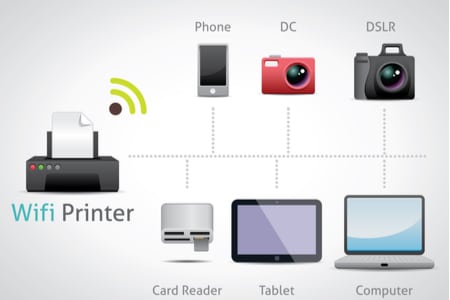
เครื่องปริ้นไร้สาย ที่มีหลักการทำงานในการเชื่อมต่อกับเครือข่ายไร้สายไม่ต้องมีคอมพิวเตอร์เป็นตัวเชื่อมเลย เนื่องจากเป็นการเชื่อมต่อแบบไร้สาย สามารถสั่งพิมพ์งานได้แบบไร้สาย ช่วยเพิ่มความสะดวกสบายในการทำงาน การเรียนออนไลน์ หรือ WFH ได้อย่างสะดวกสบาย
เครื่องปริ้น Wifi มีสองแบบ คือ
- เครื่องปริ้นแบบ Wifi : เป็นเครื่องปริ้นที่ทำงานสั่งพิมพ์งานได้แบบไร้สาย โดยใช้สัญญาณไวไฟที่มาจาก เร้าเตอร์ไวไฟ อินเทอร์เน็ตในบ้าน
- เครื่องปริ้นแบบ Wifi Direct : เป็นเครื่องปริ้นที่สั่งพิมพ์งานได้แบบไร้สาย โดยไม่ต้องมีเร้าเตอร์แต่ใช้สัญญาณไวไฟที่มาจากเครื่องเชื่อมต่อกับอุปกรณ์โดยตรง สั่งปริ้นงานได้ทันที เชื่อมต่อได้ไกลกว่า รองรับการเชื่อมต่อพร้อมกันได้หลายอุปกรณ์
วิธีการใช้งานเครื่องปริ้น Wifi
1.จัดวางปริ้นเตอร์ในระยะสัญญาณของเร้าเตอร์ Wifi
2.เปิดเครื่องปริ้น เพื่อเชื่อมต่อ Wifi จากปริ้นเตอร์โดยตรง ไม่ต้องต่อกับคอมพิวเตอร์
3.ตัวเครื่องจะมีเมนูที่เครื่องให้ใช้ต่อ Wifi ถ้าปริ้นเตอร์และเร้าเตอร์มีปุ่ม WPS สำหรับเชื่อมต่อก็กดปุ่มนี้ โดยกดปุ่มที่ปริ้นเตอร์ก่อน แล้วค่อยกดปุ่มเดียวกันของเร้าเตอร์ ก็ต่อ Wifi ได้อัตโนมัติ
4.ปริ้นเตอร์ไร้สายรุ่นเก่า ๆ อาจต้องต่อกับคอมพิวเตอร์ก่อน ถึงจะเชื่อมต่อ Wifi ได้ โดยต้องเสียบปริ้นเอตร์กับคอมผ่าน USB ก่อนแล้วตั้งค่าการเชื่อมต่อ Wifi จากนั้นก็ถอดปริ้นเตอร์จากคอมได้เลย
5.เพิ่มปริ้นเตอร์ในเครื่อง Windows พอปริ้นเตอร์เชื่อมต่อ Wifi แล้ว ก็ให้เพิ่มปริ้นเตอร์ในเครื่อง Windows
6.ไปที่ Control panel เลือก View devices and printers
7.เลือก Add a printer เลือกปริ้นเตอร์ที่เชื่อมต่อ
8.ติดตั้ง driver ถ้าจำเป็น ปกติ Windows จะติดตั้ง Driver ปริ้นเตอร์มาให้โดยอัตโนมัติ
9.พอเพิ่มปริ้นเตอร์ในคอมแล้ว ก็สามารถสั่งพิมพ์ได้จากโปรแกรมต่าง ๆ
การติดตั้งและเชื่อมต่อเครื่องปริ้น Wifi

ก่อนเชื่อมต่อปริ้นเตอร์ จะต้องทำการลง Driver ของเครื่องปริ้นเตอร์ก่อนเพื่อติดตั้งบนเครื่องคอมพิวเตอร์ก่อน เพื่อให้อุปกรณ์ได้รู้จักกัน สามารถสั่งานเพื่อให้ทำงานได้ สำหรับการลง Driver
หากเป็นปริ้นเตอร์รุ่นใหม่ ๆ จะมาพร้อมกับแผ่นซีดีเพื่อการติดตั้งได้ทันที แต่หากไม่มีซีดี Driver มาก็สามารถดาวน์โหลด จากเว็บผู้ให้บริการได้เช่นกัน
สำหรับการเชื่อมต่อปริ้นเตอร์ผ่าน Wifi หลังจากลง Driver แล้ว ก็สามารถใช้งานได้ เพื่อสั่งการผ่านทาง Wifi แต่ต้องเป็นปริ้นเตอร์ที่รองรับการใช้งานผ่าน Wifi เท่านั้น และในการเชื่อมต่อเพียงเปิดสัญญาณ Wifi ให้ทำการ Set up การใช้งาน Wifi ก่อน
จากนั้นปริ้นเตอร์จะกำหนดพาสเวิร์ดสำหรับการเชื่อมต่อให้คอมพิวเตอร์ทำการเชื่อมต่อกับเพื่อสั่งการทำงานได้ แต่ปัจจุบันเครื่องปริ้นเตอร์รุ่นใหม่ ๆ รองรับการสั่งงานได้ทันทีโดยไม่ต้องดาวน์โหลดแอปพลิเคชันเลย แค่เชื่อมต่อเข้ากับ Wifi ก็ใช้งานได้ทันที
วิธีเลือกซื้อเครื่องปริ้น wifi

1.เลือกเครื่องปริ้นให้เหมาะกับการใช้งาน
- เครื่องปริ้นเตอร์อิงค์เจ็ท
ใช้สำหรับงานพิมพ์รูปภาพมากกว่า เพราะคุณภาพการพิมพ์มีความละเอียดคมชัด และมีความพิเศษคือสามารถติดตั้งแทงค์หมึกเพื่อช่วยให้จุปริมาณหมึกแต่ละสีได้มากขึ้น
- เครื่องปริ้นเตอร์เลเซอร์ Laser Printer
เป็นเครื่องปริ้นเตอร์ที่ใช้ในออฟฟิศ หรือ สำนักงาน โดยเน้นใช้ปริ้นท์งานทีละหลาย ๆ แผ่น หรือพิมพ์งานหนัก ๆ เป็นเครื่องปริ้นเตอร์ที่ใช้ในงานเอกสาร ตัวอักษรเป็นหลักมากกว่า แต่ก็สามารถพิมพ์เป็นรูปภาพได้เช่นกัน
- เครื่องปริ้นเตอร์ All in one
หรือมัลติฟังก์ชันปริ้นเตอร์ มีฟังก์ชันที่ตอบโจทย์การทำงานได้หลากหลาย เช่น ถ่ายเอกสาร สแกน แฟกซ์ ซึ่งมีทั้งปริ้นเตอร์เลเซอร์ ปริ้นเตอร์อิงค์เจ็ทได้เช่นกัน
2.ความละเอียดในการพิมพ์
การพิมพ์งานก็ย่อมต้องการความละเอียดของภาพต้องมีความคมชัด ดังนั้นควรเลือกปริ้นเตอร์ที่เหมาะสมต่อการใช้งาน และพิจารณาจากค่าต่าง ๆ ดังนี้
- DPI (Dot Per Inch) – เป็นความละเอียดในการพิมพ์ภาพ การสแกนและถ่ายเอกสารจะมีค่า DPI ที่แตกต่างกันไป ยิ่งค่า DPI สูงจะให้ภาพที่พิมพ์ออกมามีความละเอียดคมชัด
- PPM (Page Per Minute) – เป็นความสามารถในการปริ้นท์ออกมาว่าจะได้กี่หน้าต่อนาที ซึ่งความเร็วในการพิมพ์ขึ้นกับประเภทของเอกสารที่กำลังพิมพ์ด้วย
3.การเชื่อมต่อของเครื่อง
ลักษณะการเชื่อมต่อของเครื่องปริ้นเตอร์ทั่วไปจะผ่านสาย USB เป็นหลัก แต่ก็อาจมีการเชื่อมต่อแบบไร้สายด้วย ซึ่งแบบไร้สายช่วงหลัง ๆ จะได้รับความนิยมมากกว่า เพราะใช้งานง่ายกว่า สะดวกกว่า สามารถเชื่อมต่อกับเร้าเตอร์ได้โดยตรง
เพียงวางในตำแหน่งที่ใกล้เคียงกัน สามารถสั่งพิมพ์งานได้ในระยะไกลแม้ห้องที่ใช้งานไม่มี Wifi ก็ตาม ตัวเครื่องปริ้นเตอร์ก็สามารถทำงานผ่านตัวกระจายสัญญาณ Wifi หรือ Wifi Direct เชื่อมต่อไร้สายแบบไม่ผ่านเร้าเตอร์
4.ขนาด
ควรเลือกขนาดของเครื่องปริ้นเตอร์ให้เหมาะสมกับพื้นที่ที่จะนำไปวางด้วย หากใช้งานในบ้านก็สามารถเลือกขนาดเล็ก น้ำหนักเบา เคลื่อนย้ายได้สะดวก เพื่อจะได้ขนาดที่เหมาะสมกับพื้นที่ที่จะวาง
5.ประเภทของตลับหมึก

การใช้ตลับหมึกแต่ละครั้ง ไม่ว่าจะพิมพ์เนื้อหามากน้อย หมึกจะลดลงตามปริมาณการพิมพ์ได้
- หมึกแบบตลับ – เป็นตลับหมึกแบบสีดำและรวมสี ที่ใช้กับเครื่องปริ้นอิงค์เจ็ท เมื่อหมึกหมดก็เปลี่ยนได้ง่ายดาย แม้ว่าตลับหมึกแบบมีสีสีใดสีหนึ่งหมดจะต้องเปลี่ยนทั้งตลับทั้งที่สีอื่นยังคงเหลือ บางรุ่นแยกตลับหมึกสีออกเป็นแม่สี 3 สี ทำให้เปลี่ยนเพียงสีเดียวได้
- หมึกแบบแยกสี – ใช้หมึกกับเครื่องปริ้นเตอร์อิงค์เจ็ทที่ติดแทงค์แยกสีแต่ละสี ลักษณะของน้ำหมึกจะเป็นแบบขวด เพียงเทใส่แทงค์ ทำให้การเติมหมึกแสนง่ายดาย หมึกแบบแยกสี หากสีใดสีหนึ่งหมดให้เติมน้ำยาหมึกเพียงสีที่หมด ใช้งานได้นานกว่าแบบตลับ คุ้มค่ามากหากใช้งานจำนวนมาก
- หมึกแบบโทนเนอร์ – หมึกแบบนี้ใช้กับเครื่องเลเซอร์ เป็นผงหมึกในตลับ การเปลี่ยนหมึกโทนเนอร์เพียงถอดอันเก่าแล้วใส่อันใหม่เข้าไป ทั้งนี้ยังต้องเปลี่ยนดรัมด้วยเป็นอุปกรณ์ชิ้นส่วนสำคัญในตัวเครื่อง
6.โหมดประหยัดหมึก
การพิมพ์งานจะมีวัตถุประสงค์ที่แตกต่างกัน บางครั้งอาจพิมพ์แบบไม่เป็นทางการ หรือพิมพ์รูปภาพสีไว้ดูเป็นตัวอย่างซึ่งการทำงานอาจไม่ต้องคมชัดมากนัก แต่หากเครื่องพิมพ์ของคุณมีระบบประหยัดหมึก จะทำให้สามารถพิมพ์งานรูปแบบต่าง ๆ ออกมาได้โดยไม่ต้องใช้ความเข้มข้นของหมึกพิมพ์สักเท่าไหร่
7.รองรับกระดาษได้หลายแผ่น
ตัวเครื่องควรรองรับกระดาษได้หลายขนาด อย่าง A4 A5 A6 B5 รวมถึงขนาดซองจดหมายได้ ซึ่งควรตรวจสอบให้ดีก่อนว่าสามารถใส่ได้หลายขนาด รวมถึงบรรจุกระดาษได้หลายแผ่น ไม่ต้องเสียเวลาเลื่อนถาดบรรจุกระดาษเข้าออกบ่อย ๆ
สาเหตุที่ทำให้เกิดหัวพิมพ์ตัน
หัวพิมพ์ตันจะเกิดเฉพาะเครื่องอิงค์เจ็ทเท่านั้น ด้วยตัวหมึกพิมพ์ของเครื่องปริ้นเลเซอร์จะมีลักษณะเป็นผงจึงไม่เกิดการตันได้ สาเหตุหลักที่หัวพิมพ์ตันคือ
- คุณภาพน้ำหมึกไม่ได้คุณภาพ – เพราะคุณภาพสำคัญที่สุดในการยืดอายุการใช้งานให้ยาวนาน
- ไม่ได้ใช้เป็นเวลานาน – การไม่ได้ใช้เครื่องเป็นเวลานานจะทำให้เกิดหัวพิมพ์ตัน เพราะคนส่วนใหญ่พอไม่ได้ใช้งานก็มักจะปล่อยเครื่องไว้ ไม่ได้ดูแลรักษา พอกลับมาใช้งานเครื่องปริ้นก็หัวตันซะแล้ว
การดูแลรักษาไม่ให้หัวพิมพ์ตัน
การใช้งานอย่างสม่ำเสมอ
โดยใช้งาน 2-3 ครั้งต่อสัปดาห์ หรือปริ้นวันและแผ่นสองแผ่นยิ่งดี เพื่อให้มีการใช้งานของหมึกอย่างต่อเนื่อง แม้จะต้องเสียน้ำหมึกบ้าง แต่ถ้าเทียบกับหัวพิมพ์เมื่อต้องซ่อมแล้ว ก็ถือว่าคุ้มค่ากว่า
ตลับหมึก ควรระวังเรื่องอากาศที่เข้าไปในตลับ ไม่ควรให้อากาศเข้าไปในตลับเด็ดขาด ควรเขย่าตลับให้น้ำหมึกมารวมตัวด้านที่หัวพิมพ์จะเจาะเข้าไป ถ้าหัวพิมพ์ดูดน้ำหมึกแล้วไม่เจอ อากาศจะเข้าไปแทนน้ำหมึกในช่องทางเดินหมึก
การบำรุงรักษาเครื่องปริ้น Wifi

การบำรุงรักษาเครื่องปริ้น wifi แบบอิงค์เจ็ท
1.หมั่นใช้งานเครื่องปริ้น – ต้องหมั่นใช้งานเป็นประจำเพื่อป้องกันไม่ให้หัวพิมพ์ตัน ซึ่งควรใช้ 2-3 สัปดาห์ หรือพิมพ์ทุกวัน ๆ ละแผ่นสองแผ่นได้ยิ่งดี
2.เปิดปิดเครื่องอย่างถูกวิธี – การเปิดปิดเครื่องด้วยสวิตซ์ จะทำให้เครื่องทำความสะอาดหัวพิมพ์ได้
3.อัพเดท Driver เสมอ – การอัพเดทเวอร์ชันใหม่ ๆ เสมอจะทำให้การใช้งานมีฟังก์ชันที่ดีขึ้นเรื่อย ๆ ช่วยเพิ่มประสิทธิภาพในการทำงานของเครื่องได้อีกด้วย
4.ใช้หมึกที่เป็นของแท้ – ควรให้หมึกของแท้จากบริษัทที่จำหน่ายเสมอ เพราะหมึกที่เป็นของปลอมจะไม่มีคุณภาพซึ่งอาจทำให้เกิดหัวพิมพ์ตันได้ง่าย และมีผลต่อตัวเครื่องปริ้นเตอร์ด้วย
5.วางในที่สะอาด – หมั่นเช็ดทำความสะอาดฝุ่นที่เกาะบนเครื่อง หรือหาผ้าคลุมไว้ ถ้าฝุ่นละอองเข้าไปในเครื่องปริ้นมาก ๆ อาจทำให้เครื่องขัดข้องได้
การบำรุงรักษาเครื่องปริ้น wifi แบบเลเซอร์
1.ไม่ควรเสียบกระดาษทิ้งไว้ – ถึงจะไม่ค่อยได้ใช้งาน หัวพิมพ์ก็ไม่ตัน แต่ถ้าเสียบกระดาษทิ้งไว้อาจมีฝุ่นมาเกาะที่กระดาษ พอเปิดใช้เครื่องฝุ่นก็อาจเข้าไปในตัวเครื่องปริ้นได้
2.ใช้หมึกของแท้เสมอ – หากใช้หมึกของปลอมหรือหมึกไม่ตรงรุ่น อาจก่อให้เกิดการขัดข้องในตัวเครื่องปริ้นได้
3.หมั่นอัพเดท Driver – การอัพเดทระบบ จะช่วยเพิ่มประสิทธิภาพของเครื่องปริ้นให้ใช้งานได้ดียิ่งขึ้น
4.เปิดปิดเครื่องให้ถูกวิธี – หากใช้งานเสร็จแล้ว ให้ดึงปลั๊กไฟออกเลย เพราะอาจจะเกิดการขัดข้องของเครื่องได้ ดังนั้นควรปฏิบัติตามขั้นตอนเพื่อยืดอายุการใช้เครื่องปริ้นให้นานยิ่งขึ้น
5.หมั่นทำความสะอาด – หากไม่ค่อยได้ใช้เครื่อง ควรดูแลไม่ให้ฝุ่นเกาะตามเครื่อง เพราะอาจทำให้เครื่องขัดข้องได้ การดูแลง่าย ๆ โดยการหาผ้าคลุมเครื่องไว้
วิธีเชื่อมต่อเครื่องปริ้น wifi เพื่อสั่งปริ้นงานผ่าน โน๊ตบุ๊ค/คอมPC/มือถือ
สรุป
เพื่ออำนวยความสะดวกในการติดตั้งเครื่องปริ้นเตอร์ ไม่ต้องมีสายระโยงระเยงให้วุ่นวาย การเลือกใช้เครื่องปริ้น Wifi คือคำตอบที่ใช้สำหรับงานนี้ เพราะสามารถติดตั้งได้สะดวก จะวางตรงไหนบนโต๊ะทำงานก็ได้ เคลื่อนย้ายไปไหนมาไหนก็สะดวก
ซึ่งการทำงานของก็เหมือนกับปริ้นเตอร์ทั่วไปที่สามารถพิมพ์ได้ทั้งตัวอักษร และรูปภาพ ให้สีคมชัดเหมือนกัน แต่ต้องเลือกให้เหมาะกับการใช้งานด้วย ซึ่งสามารถอ่านวิธีการเลือกซื้อได้ในบทความด้านบนนี้เลย
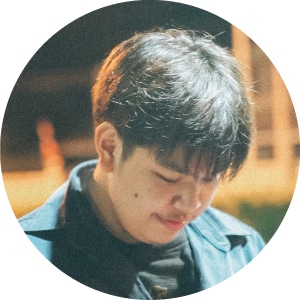
นักชำนาญการเทคนิคด้านคอมพิวเตอร์ ไอที การศึกษาเอกคอมพิวเตอร์ธุรกิจ ผู้ชำนาญการด้านความรู้เกี่ยวกับไอที และคร่ำควอดเทคโนโลยี gadget มือถือ ชื่นชอบและติดตามวงการข่าวสารไอทีประสบการณ์มากกว่า 7 ปี
เครื่องปริ้น wifi Canon รุ่น TS307

-สามารถพิมพ์เอกสารผ่านมือถือได้ง่าย ไม่ยุ่งยาก
-รองรับการเชื่อมต่อผ่าน USB, WIFI และบลูทูธ
เครื่องปริ้น wifi Epson

-สามารถพิมพ์ไร้ขอบได้ขนาด 4R มัลติฟังก์ชัน 3 in 1
-ความละเอียดในการสแกน 1200 x 2400 dpi
-รองรับงานพิมพ์ได้สูงถึง 4,500 / 7,500 หน้า
เครื่องปริ้น wifi Brother รุ่น T520W

-ระบบหมึกเติม หมึกพรีเมี่ยม 4 สี ปริมาณ 100 ml.
-การเชื่อมต่อ USB 2.0, Wi-Fi Driect หน้าจอ LCD
-รองรับการพิมพ์เอกสารแบบไร้ขอบ ถาดกระดาษมาตราฐาน
เครื่องปริ้น wifi HP รุ่น Smart Tank 615

-รองรับความหนาของสือพิมพ์ 60 – 300 แกรม
-พิมพ์ภาพสีสวย ตัวอักษรคมชัด ใช้งานง่าย ลื่นไหล
-ขนาดของสินค้า 44.9 ซม. x 60.67 ซม. x 25.87 ซม.
เครื่องปริ้น wifi Epson รุ่น L1300 A3

-ขนาดของสินค้า 70.5 ซม. x 32.2 ซม. x 21.5 ซม.
-สามารถพิมพ์งานเขียนแบบ CAD แผนผังอาคารได้อย่างชัดเจน
-ความเร็วพิมพ์ขาวดำ 15 หน้า/นาที และพิมพ์สี 5.5 หน้า/นาที
เครื่องปริ้น wifi PANTUM รุ่น P2500W

-ขนาดของสินค้า 33.70 ซม. x 22 ซม. x 17.8 ซม.
–ระบบเลเซอร์ขาวดำอิเลคโตรโฟโตเอกซ์
เครื่องปริ้น wifi HP รุ่น Z4B53A 415

-ขนาดของสินค้า 52.5 ซม. x 31 ซม. x 15.8 ซม.
-การเชื่อมต่อ Wireless, USB, Wi-Fi DirectHP, ePrint
-รุ่นหมึก HP GT51, HP GT52 ถาดกระดาษรองรับ 60 แผ่น
เครื่องปริ้น wifi Epson รุ่น L3250

-การพิมพ์งานประิทธิภาพสูง คุ้มค่าประหยัดค่าใช้จ่าย
-ขนาดของสินค้า 37.5 ซม. x 34.7 ซม. x 17.9 ซม.
เครื่องปริ้น wifi Brother รุ่น HL-1210W

-เสียงรบกวนเบาเพียง 51 เดซิเบล น้ำหนักสินค้า 4.6 kg.
-ขนาดของสินค้า 340 มม. x 238 มม. x 189 มม.
เครื่องปริ้น wifi HP รุ่น SMART TANK 750

-รองรับการเชื่อมต่อ Wi-Fi Direct ระบบหมึก
-ขนาดของสินค้า 340 มม. x 238 มม. x 189 มม.
-เหมาะสำหรับการใช้งานภายในบ้านและสำนักงานขนาดเล็ก


